Sommario:
In questo post parlerò di alcuni riscontrati molto di frequente Excel non salverà gli errori che generalmente si verifica durante il tentativo di salvare il file Excel o il foglio di lavoro.
Sappiamo, quali sono i diversi tipi di errori di salvataggio di file Excel per lo più resi dagli utenti di Excel? E, soprattutto, come correggere Excel non salverà gli errori di file?
Punti salienti del blog:
1# Soluzione consigliata per correggere gli errori riscontrati in Excel durante il salvataggio
2# Perché il mio file Excel non viene salvato?
3# Che tipo di errore si verifica quando si salva un file Excel?
Soluzione consigliata per correggere gli errori riscontrati in Excel durante il salvataggio
A volte molti errori di salvataggio di Excel non si verificano principalmente a causa di danni o corruzione del file Excel. Quindi, per affrontare questi casi facilmente e senza sforzo, si consiglia di utilizzare la soluzione software, ovvero lo strumento di riparazione di MS Excel .
Alcune caratteristiche di evidenziazione di questo strumento di recupero:
- Poiché è lo strumento più efficiente per correggere vari errori, problemi, corruzione nel file Excel.
- Con questo strumento unico puoi riparare facilmente più file Excel in un ciclo di riparazione.
- Consente inoltre di salvare l’intero oggetto recuperato nella posizione preferita.
- Questo supporta tutte le versioni di Excel e la versione demo è gratuita.
- È facile da usare e compatibile con i sistemi operativi Windows e Mac.
Perché il mio file Excel non viene salvato?
Prima di ottenere dettagli su come correggere gli errori riscontrati in Excel durante il salvataggio , è importante sapere perché il mio file Excel non viene salvato .
Dopotutto, vi starete tutti chiedendo perché non riesco a salvare questo particolare file Excel. Quindi leggi le ragioni che sono altamente responsabili di questo:
- La posizione in cui desideri salvare il file Excel non dispone di spazio su disco sufficiente.
- Il file excel che stai cercando di salvare è quello condiviso.
- Un’applicazione di terze parti o un software antivirus interrompe nel frattempo il processo di salvataggio.
- Hai superato il limite di 218 caratteri al momento dell’assegnazione di un nome al tuo file.
- Il tuo file Excel è in qualche modo danneggiato.
Che tipo di errore si verifica quando si salva un file Excel?
Ecco alcuni degli errori riscontrati in Excel più popolati durante il salvataggio elencati in basso, basta controllarli.
1: Impossibile accedere al nome file del documento di sola lettura
3: Documento non salvato o Documento non completamente salvato
4: Documento non salvato. Qualsiasi copia precedentemente salvata è stata eliminata
5: Filename.xls è bloccato per la modifica
Nota: i metodi indicati potrebbero non salvare tutte le ultime modifiche, formattazione e set di funzionalità della cartella di lavoro specifici per la versione di Excel che stai utilizzando. I metodi indicati sono proposti per ottenere una versione utilizzabile e salvata del file. E questo richiede di salvare i file sul disco rigido utilizzando un nome file univoco.
Errore 1: impossibile accedere al nome file del documento di sola lettura
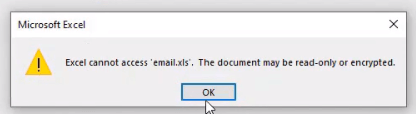
Bene, questo è un errore comune di salvataggio del file Excel riscontrato dagli utenti. Il messaggio di errore ” Impossibile accedere al nome file del documento di sola lettura ” viene visualizzato quando l’unità che si sta salvando è un’unità di rete e non si dispone di privilegi sufficienti per salvare su tale unità.
Risoluzione: per risolvere il messaggio di errore: impossibile accedere al nome file del documento di sola lettura seguire alcune delle possibili soluzioni alternative:
- Innanzitutto poiché questo errore è correlato al problema di salvataggio dell’unità di rete, quindi per risolverlo è necessario verificare la connessione di rete nel caso in cui si tenti di salvare il file su un’unità di rete.
- Dovresti conoscere i privilegi o consultare l’amministratore per ottenere privilegi sufficienti per sbarazzarti della situazione prevalente che potrebbe danneggiare anche il file Excel.
- Ora prova a salvare il file sull’unità disco rigido locale o su un’unità disco floppy.
Prova la soluzione fornita per risolvere gli errori quando provi a salvare i file Excel.
LEGGI ANCHE: Correggi il nome del file di errore di Excel XLS non accessibile
Errore 2: il disco è pieno
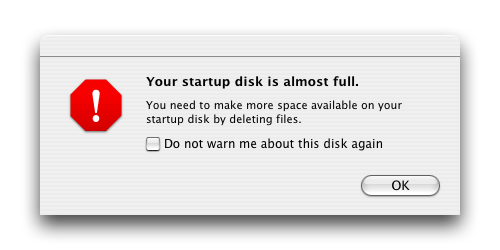
Il messaggio di errore Disco è pieno viene visualizzato dall’utente quando l’unità in cui si salva il file Excel non dispone di spazio libero sufficiente.
Soluzione: per correggere l’errore, copiare il file sul disco rigido o su un altro disco con spazio libero sufficiente.
È inoltre possibile salvare il file sull’unità disco floppy in questo modo è possibile correggere l’errore quando si tenta di salvare i file Excel.
Errore 3: Documento non salvato o Documento non completamente salvato

Il messaggio di errore si verifica quando il processo è stato interrotto durante la creazione di un file temporaneo quando viene premuto il tasto ESC . E di conseguenza, si è verificato un errore hardware o software o qualsiasi altro problema multimediale.
Tuttavia, il file originale è ancora intatto fino a quando il PC o la workstation non hanno avuto esito negativo, la versione del file contenente le modifiche correnti è ancora aperta in memoria.
Soluzione: per correggere l’ errore Documento non salvato , salvare il file su un’unità alternativa, ma se il sistema o la workstation non funzionano, utilizzare il file originale.
Nota: le ultime modifiche apportate potrebbero andare perse.
Oppure prova questo :
- Seleziona i tuoi interi fogli di lavoro (fai clic sul primo foglio + MAIUSC + fai clic sull’ultimo foglio)
- Ora, fai clic con il pulsante destro del mouse su uno dei fogli e seleziona Sposta o Copia
- Fai clic su “Crea una copia”, quindi fai clic sulla casella a discesa e seleziona (nuovo libro)
- Fare clic su “OK”
- Ora puoi salvare la tua nuova cartella di lavoro (e scartare quella vecchia)
Errore 4: documento non salvato. Qualsiasi copia precedentemente salvata è stata eliminata
Questo è un altro errore comunemente riscontrato dagli utenti durante il salvataggio dei file Excel. Questo errore di salvataggio del file Excel viene visualizzato quando il processo è stato interrotto durante l’eliminazione dell’originale o la ridenominazione del file temporaneo.
Bene, il problema è comunemente lo stesso dell’errore “Documento non salvato” o “Documento non completamente salvato”. Tuttavia, in questo caso, il file originale era sparito (poiché il file temporaneo potrebbe essere leggibile).
E se il computer o la workstation si guastano, usa il file temporaneo…
Ma se l’interruzione è stata causata da qualcos’altro, il file contenente le modifiche correnti è ancora aperto in memoria.
Soluzione : in questo caso, salva semplicemente il file su un’unità alternativa, salva il file e correggi anche l’errore.
Errore 5: Filename.xls è bloccato per la modifica
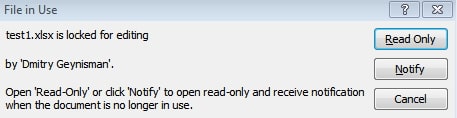
Ecco la dichiarazione completa del messaggio di errore che ricevi:
Filename.xls è bloccato per la modifica tramite ‘nome utente’. Fare clic su “Notifica” per aprire una copia di sola lettura del documento e ricevere una notifica quando il documento non è più in uso.
L’errore è anche correlato al processo che Excel utilizza per salvare il file che smette di funzionare o viene interrotto.
Se stai salvando il file su un’unità esterna come un’unità di rete, la connessione è stata interrotta. O se stai salvando un file su un disco rimovibile, come un disco floppy o il disco rimosso.
Risoluzione: per correggere il file Excel è bloccato per la modifica da un altro errore dell’utente, salvare la cartella di lavoro su un’unità disco diversa. È necessario ripristinare la connessione o risolvere il problema con l’unità di destinazione originale prima di salvare nuovamente il file su tale unità.
Come per correggere gli errori che si verificano durante il salvataggio di cartella di lavoro Excel?
Sebbene ci siano vari tipi Excel non salverà le modifiche errori pop-up durante il tentativo di salvare un file Excel ma fortunatamente ci sono soluzioni per tutti gli errori noti.
Segui la soluzione completa per correggere gli errori di salvataggio non riusciti di Excel se si sono verificati in qualsiasi situazione.
1: salva la cartella di lavoro utilizzando un nuovo nome file
2: sposta i fogli di lavoro originali in una nuova cartella di lavoro
3: salva il file come tipo di file Excel diverso
4: salva il file in formato HTML
5: autorizzazioni limitate
6: connessione di rete persa
7 : Conflitto software antivirus
8: Lunghezza nome file
9: Componente aggiuntivo di terze parti
10: Spazio su disco insufficiente
Soluzione 1: salvare la cartella di lavoro utilizzando un nuovo nome file
in questo caso, per salvare la cartella di lavoro di Excel, prova
- Fare clic su Salva con nome dal menu File.
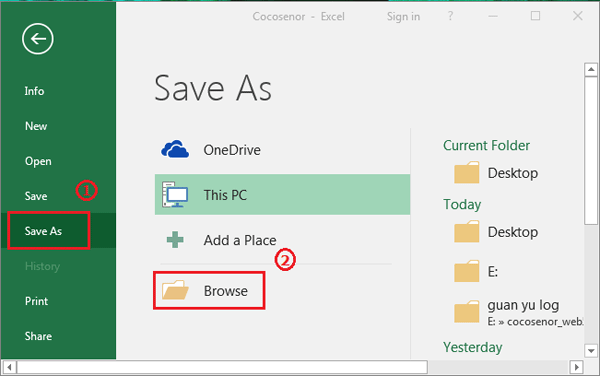
- Dall’opzione Sfoglia scegliere la posizione in cui salvare il nuovo file Excel. Quindi utilizzare un nome file univoco per salvare la cartella di lavoro.
Soluzione 2: sposta i fogli di lavoro originali in una nuova cartella di lavoro
questo è un altro casuale errore visualizzato durante il salvataggio della cartella di lavoro di Excel e provare a salvarlo
- Premere MAIUSC + F11 per aggiungere un foglio di lavoro di riempimento alla cartella di lavoro
- Nota: questo foglio è necessario perché dovrebbe esserci almeno un foglio rimanente in una cartella di lavoro dopo aver spostato tutti i fogli dati correlati.
- Ora, raggruppa interi fogli di lavoro (accetta il riempimento) e per farlo, fai clic sul primo foglio e tieni premuto il tasto Maiusc , quindi fai clic sull’ultimo foglio.
- Quindi, fai clic con il pulsante destro del mouse sui fogli raggruppati > e fai clic su Sposta o copia .
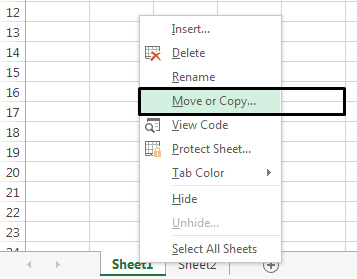
- E nell’elenco To Book > fai clic su (Nuovo libro) > fai clic su OK .
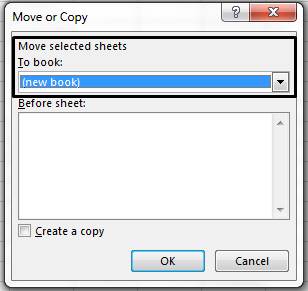
L’esecuzione di questi passaggi sposterà i fogli di lavoro attivi (raggruppati) in una nuova cartella di lavoro. E se la tua cartella di lavoro contiene macro VBA, copia i moduli dalla vecchia cartella di lavoro alla nuova cartella di lavoro.
Soluzione 3: salvare il file come un diverso tipo di file Excel
ora in questo scenario, prova questo
- Fare clic su Salva con nome nel menu File
- Quindi nell’elenco Salva come tipo , seleziona un formato di file diverso.
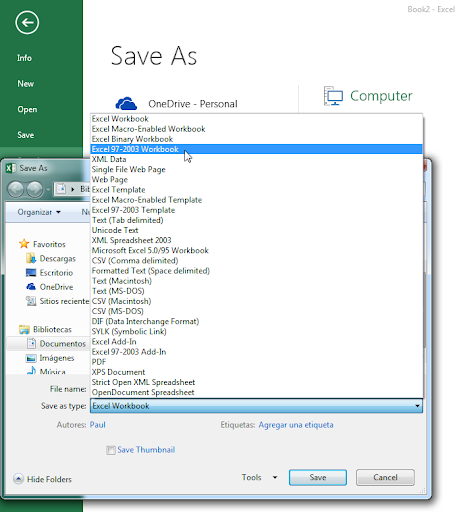
Ad esempio : se si utilizza Microsoft Excel 2007 o altre versioni, salvare il file come. xlsx o. xlsm invece di as. xls .
Soluzione 4: salva il file in formato HTML
in questo caso, prova i metodi indicati per salvarlo.
- Innanzitutto, nel menu File > fai clic su Salva con nome .
- Quindi nell’elenco Salva come tipo > fai clic su Pagina Web .
- Infine, fai clic su Salva .
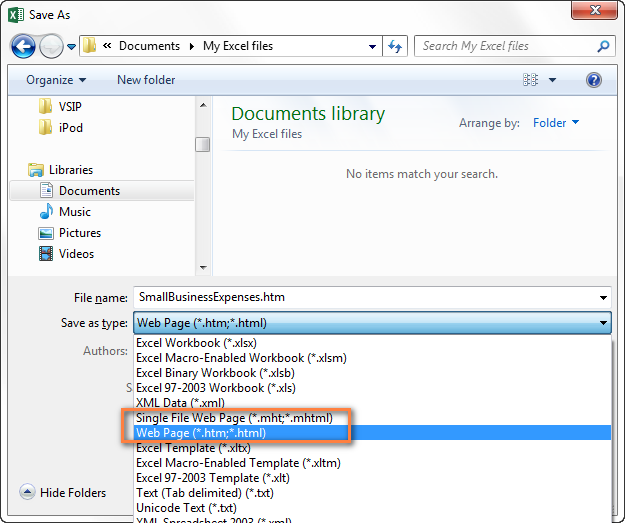
Bene, questi sono alcuni degli errori più comuni che si verificano durante il salvataggio del file Excel.
Dopo aver appreso come salvare il file Excel in modo sicuro sul tuo PC, ora segui i passaggi per la risoluzione dei problemi per correggere gli errori di salvataggio di Excel non riusciti.
Soluzione 5: autorizzazioni limitate
Potresti ricevere l’errore se disponi delle autorizzazioni limitate per la cartella in cui stai salvando il file Excel. Quindi, quando salvi un file Excel devi avere le seguenti autorizzazioni:
- Leggi il permesso
- Scrivere il permesso
- Modifica autorizzazione
- Elimina autorizzazione
Nota : se non si dispone di queste autorizzazioni, il processo di salvataggio di Excel non può essere completato.
Soluzione 6: connessione di rete persa
Se si utilizza una cartella di lavoro di Excel e improvvisamente si perde la connessione delle unità in cui esiste il file Excel, è possibile che venga visualizzato un messaggio di errore durante il salvataggio della cartella di lavoro di Excel .
Ciò accade perché alcune parti della cartella di lavoro potrebbero non essere scaricate sul computer locale quando si apre il file da un percorso di rete.
Bene, le cache delle tabelle pivot, Microsoft Visual Basic for Applications (VBA) e gli oggetti ActiveX non vengono scaricati sul computer locale finché non vi si accede nella sessione locale di Excel.
Pertanto, se nel caso in cui la connettività di rete venga persa, Excel non può accedere alle parti del file che non sono state scaricate sul computer locale e di conseguenza non può salvare il file Excel.
Soluzione 7: conflitto software antivirus
Bene, a causa del software antivirus installato o in esecuzione, potresti ricevere il messaggio di errore Impossibile salvare il file Excel quando provi a salvare una cartella di lavoro esistente.
In questo caso, potresti ricevere un messaggio di errore, poiché alcuni programmi antivirus eseguono rapidamente la scansione dei nuovi file visualizzati su un computer. E questa scansione a volte può interrompere il processo di salvataggio di Excel e ciò potrebbe impedire a Excel di salvare correttamente il file.
Quindi, prova a disabilitare l’antivirus e prova a salvare di nuovo il file.
Soluzione 8: Lunghezza nome file
Se provi a salvare o aprire un file Excel e il percorso di quel file (incluso il nome del file) supera i 218 caratteri, potresti ricevere il messaggio di errore:
Il nome del file non è valido
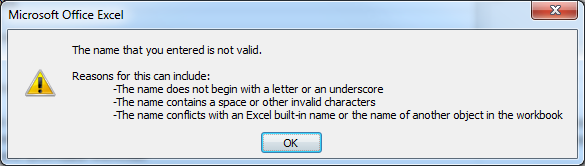
Per risolvere questo problema, leggi l’articolo e risolverlo:
Utile articolo: Come To Resolve ‘Excel Impossibile aprire il file ‘(Nome file)’. Errore di xlsx
Soluzione 9: componente aggiuntivo di terze parti
Se Excel non viene salvato quando si tenta di eseguire Excel in modalità provvisoria di Windows, questo problema potrebbe essere causato dal componente aggiuntivo di terze parti o dal file che è uno dei percorsi di avvio di Excel . Questi file vengono caricati per impostazione predefinita all’avvio del file Excel.
Quindi, controllalo e rimuovi la possibilità che un componente aggiuntivo o un file di Excel di terze parti stia causando un problema di salvataggio di Excel, avvia il file Excel in modalità provvisoria e segui i passaggi:
- Prima esci da Excel.
- Quindi, fare clic su Start ,> scegliere Programmi .
- Quando avvii Excel, premi Ctrl> e tienilo premuto finché non ricevi il messaggio indicato di seguito:
Excel ha rilevato che stai tenendo premuto il tasto Ctrl. Vuoi avviare Excel in modalità provvisoria?
- Quindi fare clic su Sì .
- E prova a salvare un nuovo file Excel > e salva di nuovo lo stesso file Excel.
Se il file viene salvato correttamente, la causa potrebbe essere un componente aggiuntivo personalizzato o un file situato nella posizione di avvio di Excel .
Individuare e rimuovere il componente aggiuntivo o il file per rimuovere il problema, dopo aver determinato il componente aggiuntivo o il file che causa il problema, quindi contattare il fornitore che lo ha progettato. il fornitore potrebbe disporre delle informazioni aggiuntive sul problema e di un aggiornamento che non causerà il problema.
Soluzione 10: spazio su disco insufficiente
Quando si tenta di salvare il file su un’unità disco floppy, su un disco rigido locale o su un’unità di rete e ciò causa i problemi, è necessario assicurarsi che il supporto disponga dello spazio libero sufficiente per consentire il salvataggio del file.
E in questo caso ottieni il messaggio di errore
Il disco è pieno .
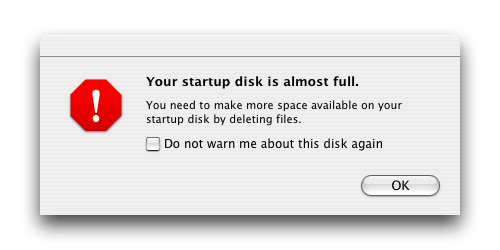
Articolo utile: viene visualizzato il messaggio di errore “Disco pieno ” quando si salva una cartella di lavoro in Excel
Dopo aver acquisito la conoscenza delle soluzioni manuali per correggere gli errori durante il salvataggio della cartella di lavoro di Excel. È ora di passare alla nostra prossima sezione, ovvero la soluzione consigliata per la correzione non può salvare gli errori del file Excel.
Verdetto finale:
Quindi, questi sono alcuni Il file Excel non salverà gli errori che normalmente ha origine al momento del salvataggio del lavoro in Excel.
Bene, avevo fatto del mio meglio per coprire l’intera informazione su Excel ha riscontrato errori durante il salvataggio.
Quindi, eseguilo e segui i passaggi di risoluzione dei problemi indicati per correggere Excel non salverà gli errori.
Mi piace ricevere risposte dal mio lettore, quindi se hai ulteriori domande su quelle presentate in questo blog. Oppure sei a conoscenza di eventuali soluzioni extra che mi sono perso, quindi condividile con noi nella sezione commenti qui sotto.
Oltre a ciò puoi anche visitare i nostri account social Repair MS Excel , Facebook o Twitter .
Questo è tutto!!!!
